AirPodsは本当に音漏れするのでしょうか?
AirPodsの音漏れはどのくらい周囲に聞こえるのでしょうか?
AirPodsの音漏れの直し方や対策はどうすればいいですか?
結論から言うと、AirPodsは音量や装着方法によって音漏れが発生します。
AirPodsの音漏れが起こる主な原因は次のとおりです。
- 音量を上げすぎている
- 装着方法が不適切である
- インナーイヤー型特有の構造である
この中で音漏れの原因として多いのは、大抵の場合「音量が上げすぎている」が多いです。
実際に筆者がAirPods4を用いて検証した結果、音量50%では隣にいても気にならず、75%でも外からはほとんど問題がないレベルでした。
ただし100%では明確な音漏れがあり、環境によっては周囲の人に聞こえてしまう状況が確認できました。
この記事では、AirPodsの音漏れを確認する方法、音漏れが起きる原因、そしてうるさいと感じたときの対策や直し方を解説します。
記事を読むことで、音漏れがどの程度起きているのかを正しく把握し、実践的な対策を取れるようになりますので、ぜひ参考にしてください。

【筆者が検証】AirPodsの音漏れをチェックしてみた

AirPodsは音漏れをすると一部のユーザーがXなどで呟いていますが、実際はどうなのでしょうか。
ここでは、AirPods4ノイズキャンセリングなしを実際に使っている筆者が音量別で検証を行います。
条件は次のとおりです。
利用するAirPods
筆者のAirPods4(アクティブノイズキャンセリングなし)
接続する機器
MacBook Air M3モデル ミッドナイト
流す音
ボイスメモアプリで録音した筆者の声
録音した機器
iPhone16e
録音した距離
AirPodsから30cm離している
それぞれ音量を50%、75%、MAXで流した音のプレイヤーを記載しているので、ぜひ参考にしてください。
音量50%の場合
音量50%の場合の音漏れ具合は以下のプレイヤーのとおりです。
 KOMU
KOMU音量半分の場合ですと、それほど音は気にならなかったですね。
電車の中では隣の人にも聞こえないレベルかと思います。
音量75%の場合
音量を75%にした場合の音漏れ具合は以下のプレイヤーのとおりです。



音量75%の場合ですと、当たり前ですが音漏れは50%よりも大きくなります。ただし、外から聞いて気になるレベルではありませんでした。
これで気になる場合は、流石に敏感すぎるのではないかと思ってしまうレベルですね。
音量MAXの場合
音量をMAX(100%)にした場合の音漏れ具合は以下のプレイヤーのとおりです。



音量100%の場合は、音漏れも結構していましたね。
実際に耳で聞くとわかりますが、電車の中でも隣だったら気になるレベルかと思います。
ただ、隣の人も同じようにイヤホンしてたら気づかないですね。
AirPodsの音漏れを確認する方法
AirPodsの音漏れは、手順を決めて確認すれば正確に把握できます。
場面や設定で漏れ方が変わるため、同じ条件で比較することが重要です。
対処に移る前に、まず次の方法で現状を見える化してください。
- 友達などに装着してもらって確認する
- 自分で音漏れをチェックする
- 空間オーディオをONにして確認する
空間オーディオは音が360度から包み込むように聞こえる機能で、高音が強調され音漏れが目立つ場合があります。
ONとOFFを比べ、音量や装着の深さを記録すれば、原因特定と対策選びが容易になるので、ぜひ参考にしてください。
友達などに装着してもらって確認する
AirPodsの音漏れは、自分以外の耳で装着状態を再現してもらうと正確に確認できます。
他者に装着してもらえば、距離や周囲の騒音状況に応じた聞こえ方を客観的に把握できるためです。
静かな室内で1メートルほど離れた位置から聞くと、音量が大きい場合や高音域が強い曲では漏れが明確に感じられます。
一方で、屋外や騒がしい環境では音漏れがあっても聞き取りにくい場合があるので注意してください。
信頼できる第三者に協力してもらい、複数の条件で試すことが重要です。
自分で音漏れを確認する
一人で確認する場合は、イヤホンを耳に装着した状態で外した片耳部分を耳から10〜20センチほど離し、音がどの程度漏れているかを直接聞いてください。
再生する楽曲は高音域と低音域が混ざった曲や、会話音声を含むコンテンツが適しています。
静かな環境で確認すれば、少しの音漏れも判別しやすくなります。
また、音量を50%・75%・最大と段階的に変えることで、どのレベルで漏れが気になるかも把握することが可能です。
この方法なら他人の協力がなくても短時間で確認でき、日常的なセルフチェックに活用できます。
空間オーディオをONにして確認する
空間オーディオをONにすると、音の立体感が増して高音や効果音が際立ち、通常より音漏れしやすくなる場合があります。
この設定を使うときは、静かな場所で音量を変えながら漏れ方を確認してください。
左右だけでなく前後や上下からも音が聞こえるように感じられる機能のこと。
映画やライブ映像など臨場感を重視したコンテンツで効果を発揮しますが、音の広がりにより高音域が強調されやすくなります。



ONとOFFを比較すれば、日常利用に適した設定が見つけやすくなります。
AirPodsが音漏れをするのはなぜか
AirPodsの音漏れは、いくつかの明確な原因によって起こります。
ほとんどは改善可能な要素であり、理由を把握すれば日常的な使い方を見直すきっかけになります。
音漏れする主な原因は次のとおりです。
- 音量が大きすぎるから
- 装着方法を間違えているから
- インナーイヤー型のイヤホンを選んでいるから
これらを理解することで、適切な対策を取りやすくなり、周囲への音漏れを減らすことが可能です。
音量が大きすぎるから
AirPodsの音漏れが発生する最も一般的な原因は、音量の上げすぎです。
音が大きくなるほどイヤホンから漏れる音圧も増し、特に高音域は周囲に響きやすくなります。
静かな環境ではわずかな音量差でも漏れが目立つため注意が必要です。
電車内や図書館など静寂が求められる場所では、50%程度の音量に抑えるだけで漏れを大幅に軽減できます。
長時間の使用でも耳への負担を減らせるため、快適性と周囲への配慮を両立できる方法です。
装着方法を間違えているから
AirPodsが正しく装着されていないと、耳との密着度が下がり音漏れが起きやすいです。
特にインナーイヤー型のAirPodsは、角度や位置がずれるだけで密閉性が低下し、高音域が外に漏れやすくなります。
耳の形に合わせて位置を微調整し、軽く回しながらフィットさせることで音の漏れを抑えられます。
外れやすい場合は、専用のイヤーフックやカバーを使うのも効果的です。
密着度を高めることで音質も向上し、外部への影響を最小限にできます。
インナーイヤー型のイヤホンを選んでいるから
インナーイヤー型のAirPodsは耳の穴を完全に塞がない構造のため、音が外に漏れやすい特徴があります。
耳道を密閉しないことで装着感は軽くなりますが、低音域が逃げやすく、高音域は周囲に響きやすいです。
音漏れを抑えたい場合は、耳の奥までしっかりフィットするカナル型イヤホンに切り替えるのが効果的です。
カナル型は密閉性が高く、同じ音量でも外への漏れを大幅に減らせます。



使用シーンや求める音質に応じて形状を選び、音漏れリスクを最小限に抑えてください。
AirPodsの音漏れがうるさいと感じた時の対策や直し方
AirPodsの音漏れが気になる場合でも、いくつかの方法を試すことで改善が可能です。
原因に応じて対処法を選べば、快適に使い続けられるようになります。
主な対策は次のとおりです。
- 音量を下げる
- ノイズキャンセリング付きかつカナル型のイヤホンを買う
- 装着方法の説明書を確認する
- 空間オーディオをオフにする
- 【AirPods Proの場合】外部音取り込みモードにする
- AirPodsの再接続を行う
- AirPodsを初期化する
- AirPodsを修理に出す
これらの方法を理解し実践することで、音漏れのトラブルを防ぎ、周囲への配慮と自分自身の快適さを両立できますので、ぜひ参考にしてください。
音量を下げる
音漏れを抑えるうえで、最も簡単で即効性があるのは音量を下げることです。
音量が高すぎるとイヤホンの外側まで振動が伝わり、特に高音域が周囲に漏れやすくなるからです。
目安としては、50%前後の音量に設定すれば、外部への影響を大幅に軽減できます。
静かな環境であれば、この音量でも十分に音楽や動画を楽しむことが可能です。
また、音量を下げることで耳の負担が減り、難聴や耳鳴りといったリスクも抑えられます。
日常的に使う場合は、環境音と音楽のバランスを確認しながら音量を微調整することが大切です。



適切な音量設定を習慣化すれば、快適性と周囲への配慮を両立できます。
カナル型のAirPods Proを買う
音漏れ対策を根本的に行うには、ノイズキャンセリング機能を備えたカナル型イヤホンへの買い替えがおすすめです。
カナル型は耳の奥までしっかりフィットするため密閉性が高く、外に漏れる音を大幅に減らせます。
カナル型とインナーイヤー型のイヤホンの違いは次のとおりです。
| 項目 | カナル型 | インナーイヤー型 |
|---|---|---|
| 密閉性 | 高い | 低い |
| 音漏れ防止性能 | 非常に高い | 低い |
| 装着感 | やや圧迫感あり | 軽く自然 |
| 長時間使用の快適さ | 耳栓感が気になる場合あり | 長時間でも快適 |
| 低音の響きやすさ | 強い | 弱い |
さらにノイズキャンセリング機能を使えば、周囲の雑音を低減できるため、音量を上げずにクリアな音を楽しめます。
これにより、音漏れ防止と耳の負担軽減を同時に実現できます。
特に電車や飛行機など騒がしい環境でも効果を発揮し、低音から高音まで安定した音質を維持することが可能です。
現在のAirPodsで音漏れが気になる場合は、こうした機能を持つモデルを選択することで、快適さとマナーを両立できます。


装着方法の説明書を確認する
AirPodsの装着が不十分だと耳との密着度が下がり、音漏れが発生しやすくなります。
正しい装着位置や角度はモデルによって微妙に異なるため、購入時に付属する説明書やApple公式サイトのガイドを確認してください。
特に耳の形に合わせた角度調整や、イヤーピースのサイズ変更(AirPods Proの場合)は密閉性に大きく影響します。
説明書には適切な装着手順や注意点が明記されており、正しく守れば音漏れ防止だけでなく音質向上にもつながります。
定期的に確認し、使い方が自己流になっていないかを見直すことが大切です。
空間オーディオをオフにする
空間オーディオは立体的な音場を再現する機能ですが、高音や効果音が強調されるため音漏れが増えることがあります。
特に静かな環境では、通常よりも外に響きやすくなる可能性が高いです。
音漏れが気になる場合は、通常のステレオ再生に切り替えることで改善が見込めます。
空間オーディオをオフにする場合は、次のとおりです。






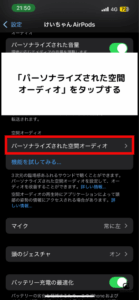
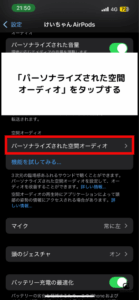
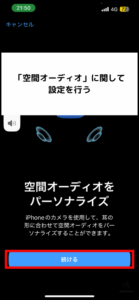
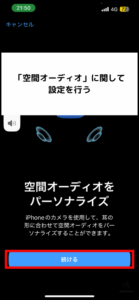
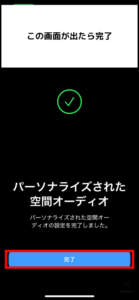
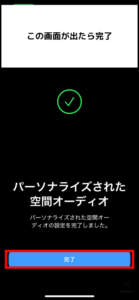
ONとOFFを使い分けることで、臨場感と音漏れ防止のバランスを取りやすくなります。


【AirPods Proの場合】外部音取り込みモードにする
AirPods Proでは外部音取り込みモードを活用することで、周囲の環境音を自然に取り入れながら音量を抑えて利用できます。
これにより音量を無理に上げる必要がなくなり、結果として音漏れの軽減につながります。
外部音取り込みモードを有効にする手順は次のとおりです。






この設定を使い分ければ、周囲の安全を確保しつつ音漏れも抑えやすくなります。
AirPodsの再接続を行う
音漏れが改善しない場合、接続不良や設定の不具合が影響していることがあります。
再接続を行うことで、音量バランスや設定の反映が正常化され、意図せぬ音漏れを抑えられる可能性があります。
AirPodsを再接続する手順は次のとおりです。










簡単な手順で実行できるため、不具合が続く場合はまず試しておきたい方法です。
AirPodsを初期化する
再接続でも改善しない場合は、AirPodsを初期化することで不具合が解消されることがあります。
初期化を行うと設定がリセットされ、購入時の状態に戻るため、音量や接続関連のトラブルをリフレッシュできます。
AirPodsを初期化する手順は次のとおりです。












初期化後に再度ペアリングを行えば、正常に利用できる可能性が高まります。


AirPodsを修理に出す
初期化や再接続を試しても音漏れが改善しない場合は、本体に不具合がある可能性があります。
AirPodsはバッテリーやスピーカードライバーの劣化によっても音漏れが発生することがあるため、自己解決が難しいケースでは修理が必要です。
Apple公式のサポートに依頼すれば、点検や交換を受けられます。
保証期間内であれば無償対応になる場合もあるため、購入時の保証内容を確認してから依頼してください。
修理や交換を選択することで、安心して長く使い続けられます。
AirPodsの音漏れのまとめ
AirPodsの音漏れは、多くの場合「音量が大きすぎる」「装着方法の不具合」「インナーイヤー型特有の構造」といった要因で起こります。
筆者がAirPods4を実際に検証した結果では、音量50%では隣にいても気にならず、75%でも外からはほとんど問題ありませんでしたが、100%にすると電車などで隣の人に聞こえるレベルでした。
音漏れが気になるときは、友達に確認してもらう・自分で距離を取って聞く・空間オーディオを切り替えるなどの方法で正しくチェックしてください。
改善策としては、音量を下げる・カナル型やノイズキャンセリング付きモデルを選ぶ・装着方法を見直すといった対応が効果的です。
再接続や初期化を行っても改善しない場合は、修理を検討するのが安心です。
AirPods 音漏れの確認方法から原因、対策や直し方、そして実際の使用感まで理解しておけば、周囲に迷惑をかけず快適に利用できますので、ぜひ参考にしてください。







コメント